windows7显卡驱动怎么更新 windows7如何更新显卡驱动
更新时间:2024-02-27 16:37:09作者:qiaoyun
当显卡出现一些问题或者想让显卡发挥更好的性能时,就会对显卡驱动进行更新,然而有很多windows7系统用户并不知道显卡驱动怎么更新,可以进入设备管理器找到显卡驱动进行更新就可以了,如果你有需要的话,可以跟着笔者一起来看看windows7更新显卡驱动的详细方法吧。
方法如下:
1、点击设备管理器
打开计算机管理里面的设备管理器。
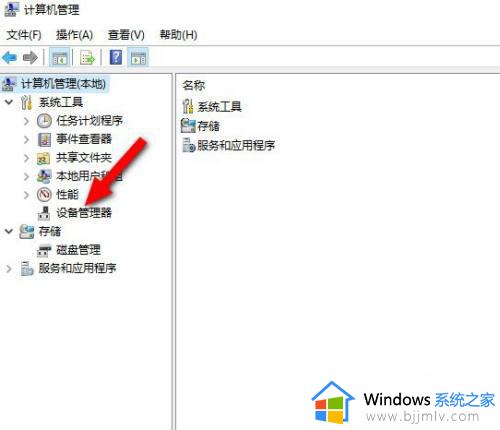
2、选择更新驱动程序
在显卡驱动上右键选择更新驱动程序。
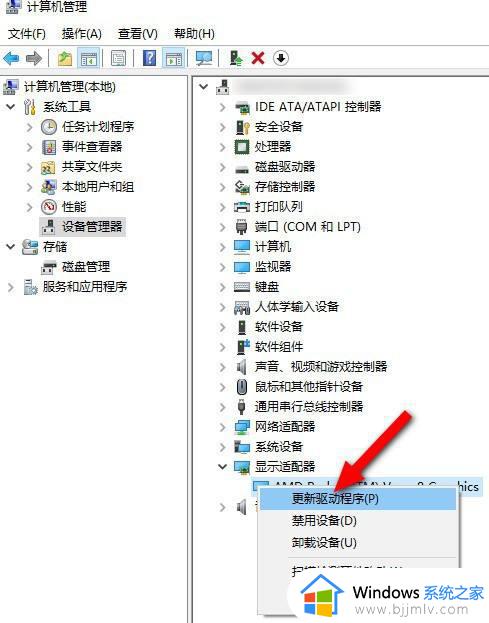
3、点击自动搜索驱动程序
点击自动搜索驱动程序即可。
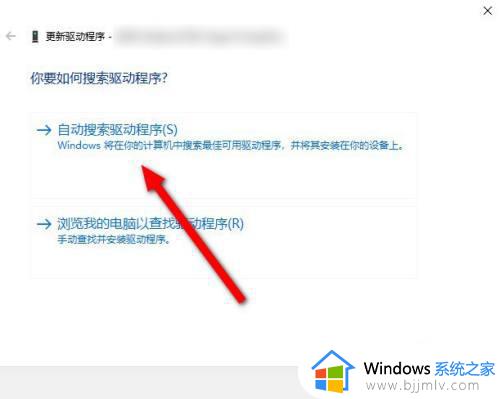
以上给大家介绍的就是windows7如何更新显卡驱动的详细方法,如果你有需要的话,可以参考上述方法步骤来进行更新,希望帮助到大家。
windows7显卡驱动怎么更新 windows7如何更新显卡驱动相关教程
- windows7怎么更新显卡驱动 windows7系统更新显卡驱动程序的方法
- 如何升级显卡驱动win7 windows7如何更新显卡驱动
- windows7如何更新鼠标驱动程序 windows7怎么更新鼠标驱动程序
- windows7怎么安装显卡驱动 windows7显卡驱动安装教程2024
- 声卡驱动怎么更新win7 win7如何更新声卡驱动
- win7网卡驱动怎么更新 win7系统怎么更新网卡驱动程序
- win7怎么更新蓝牙驱动 windows7更新蓝牙驱动的步骤
- win7怎么更新驱动程序 windows7驱动怎么升级
- win7安装不了显卡驱动怎么办 win10显卡驱动安装失败如何解决
- 如何安装显卡驱动win7 win7怎么安装显卡驱动程序
- win7系统如何设置开机问候语 win7电脑怎么设置开机问候语
- windows 7怎么升级为windows 11 win7如何升级到windows11系统
- 惠普电脑win10改win7 bios设置方法 hp电脑win10改win7怎么设置bios
- 惠普打印机win7驱动安装教程 win7惠普打印机驱动怎么安装
- 华为手机投屏到电脑win7的方法 华为手机怎么投屏到win7系统电脑上
- win7如何设置每天定时关机 win7设置每天定时关机命令方法
win7系统教程推荐
- 1 windows 7怎么升级为windows 11 win7如何升级到windows11系统
- 2 华为手机投屏到电脑win7的方法 华为手机怎么投屏到win7系统电脑上
- 3 win7如何更改文件类型 win7怎样更改文件类型
- 4 红色警戒win7黑屏怎么解决 win7红警进去黑屏的解决办法
- 5 win7如何查看剪贴板全部记录 win7怎么看剪贴板历史记录
- 6 win7开机蓝屏0x0000005a怎么办 win7蓝屏0x000000a5的解决方法
- 7 win7 msvcr110.dll丢失的解决方法 win7 msvcr110.dll丢失怎样修复
- 8 0x000003e3解决共享打印机win7的步骤 win7打印机共享错误0x000003e如何解决
- 9 win7没网如何安装网卡驱动 win7没有网络怎么安装网卡驱动
- 10 电脑怎么设置自动保存文件win7 win7电脑设置自动保存文档的方法
win7系统推荐
- 1 雨林木风ghost win7 64位优化稳定版下载v2024.07
- 2 惠普笔记本ghost win7 64位最新纯净版下载v2024.07
- 3 深度技术ghost win7 32位稳定精简版下载v2024.07
- 4 深度技术ghost win7 64位装机纯净版下载v2024.07
- 5 电脑公司ghost win7 64位中文专业版下载v2024.07
- 6 大地系统ghost win7 32位全新快速安装版下载v2024.07
- 7 电脑公司ghost win7 64位全新旗舰版下载v2024.07
- 8 雨林木风ghost win7 64位官网专业版下载v2024.06
- 9 深度技术ghost win7 32位万能纯净版下载v2024.06
- 10 联想笔记本ghost win7 32位永久免激活版下载v2024.06